iphone怎么备份
iPhone可通过iTunes或iCloud进行备份,简单操作保障数据安全,iPhone可通过iTunes或iCloud轻松备份手机数据,确保重要信息安全无误。
当今数字化时代,iPhone中的数据成为了我们珍贵的信息宝库,无论是联系人、照片、短信,还是各类应用数据,都承载着我们的生活点滴与重要记忆,设备故障、丢失或被盗等情况时有发生,这使得定期备份iPhone数据变得至关重要,以下将详细介绍多种iPhone备份的方法:
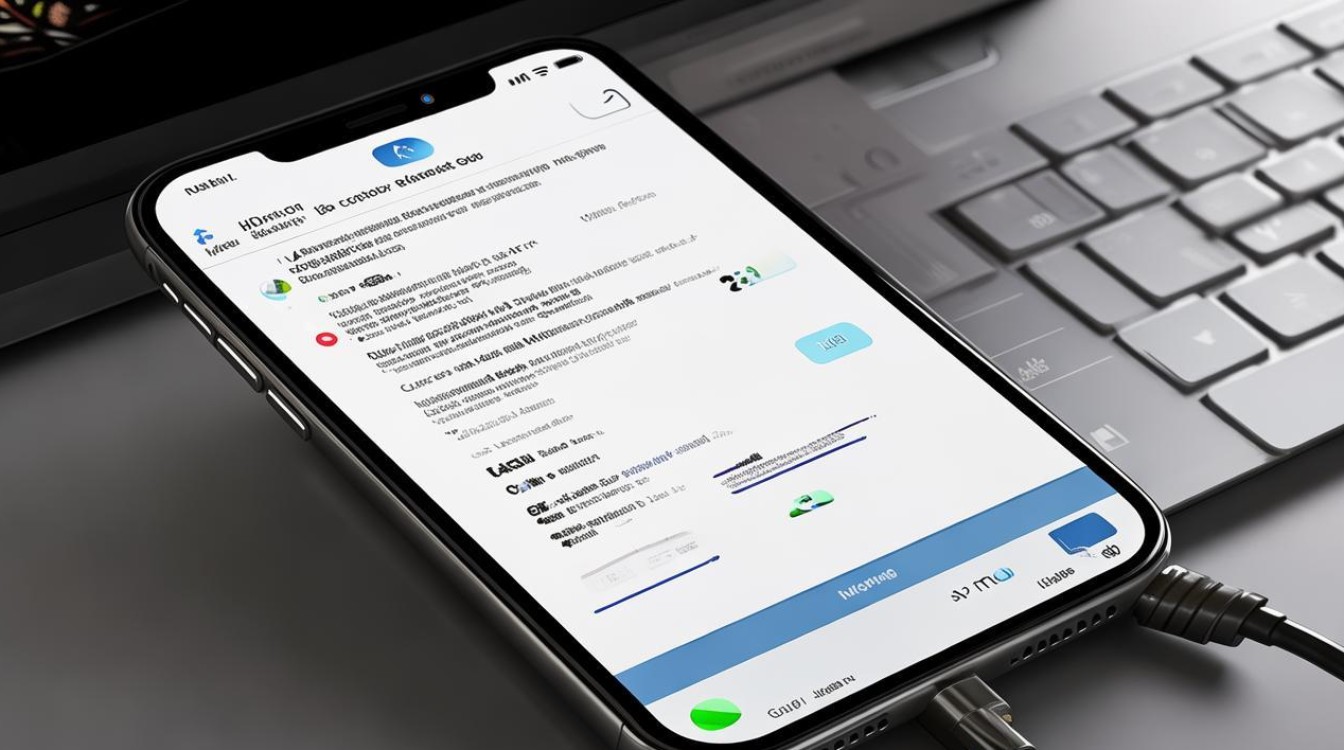
iCloud备份
-
特点:iCloud是苹果官方提供的云备份服务,方便在多设备间同步和恢复数据,但免费空间有限(每个Apple ID有5GB免费空间),需确保设备接入Wi-Fi且电量充足。
-
操作步骤
- 进入设置:打开iPhone“设置”,点击顶部的Apple ID头像,选择“iCloud”选项。
- 开启备份功能:在iCloud界面中找到“iCloud备份”选项,打开开关。
- 立即备份:点击“立即备份”按钮,设备将在连接Wi-Fi并充电时自动进行备份。
iTunes备份
-
特点:适合Windows和旧版Mac用户,可全面备份设备数据到电脑本地,不受云存储空间限制,但需安装iTunes软件且备份文件较大。
-
操作步骤
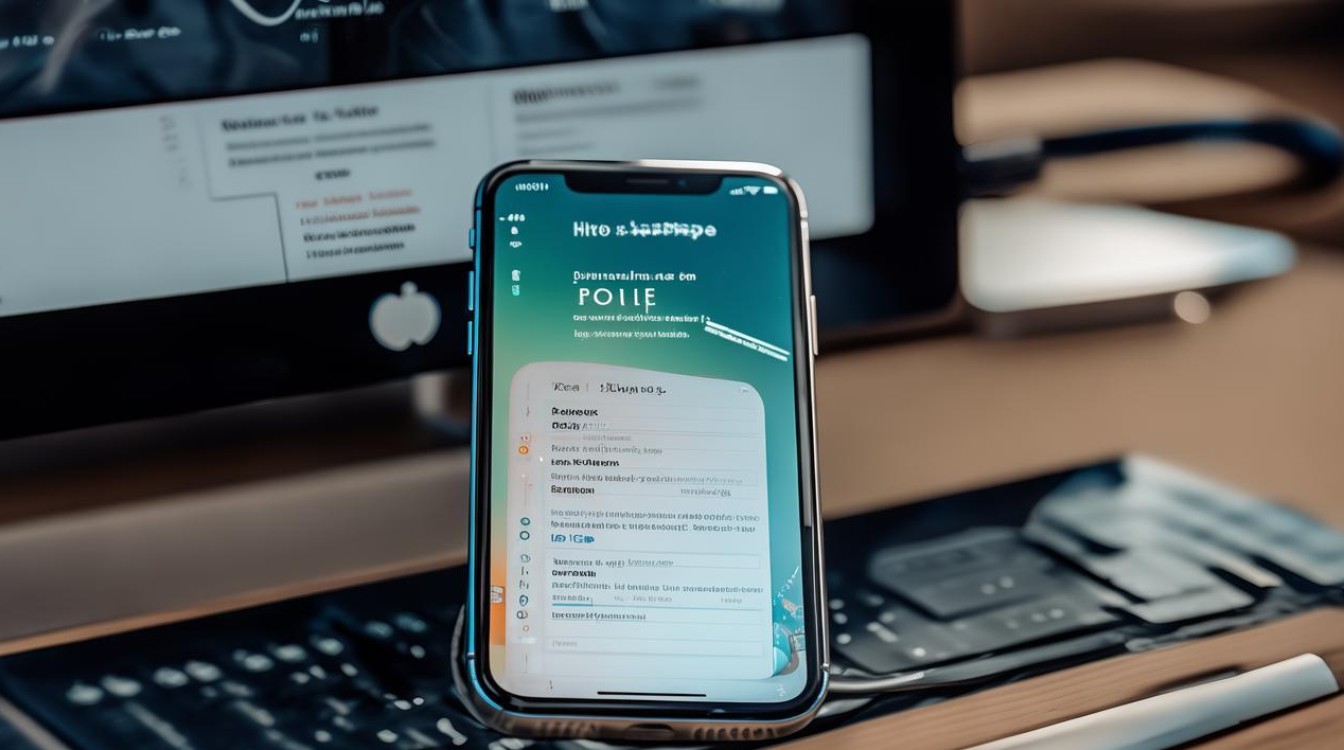
- 下载安装:在电脑上下载并安装最新版本的iTunes软件。
- 连接设备:使用数据线将iPhone连接到电脑,打开iTunes软件,识别设备后,点击设备图标进入摘要页面。
- 开始备份:在“备份”部分中,选择“本电脑”,然后点击“立即备份”按钮,等待备份完成。
Finder备份
-
特点:适用于macOS Catalina及以上版本的用户,操作与iTunes类似,但更加简洁直观,备份文件同样保存在电脑上。
-
操作步骤
- 连接设备:使用数据线将iPhone连接到Mac电脑,打开Finder应用程序,在侧边栏中选择已连接的iPhone设备。
- 选择备份选项:点击“信任”并输入设备密码,勾选“将iPhone上的所有数据备份到此Mac”。
- 执行备份:点击“立即备份”按钮,等待备份过程完成。
第三方工具备份
-
特点:如牛学长苹果数据管理工具等,提供更灵活的选择性备份功能,可预览和导出特定数据类型,适合有个性化需求的用户。
-
操作步骤(以牛学长为例)

- 下载安装:在电脑上下载并安装牛学长苹果数据管理工具。
- 连接设备:运行软件后,用数据线连接iPhone与电脑,选择“备份和恢复”功能。
- 选择数据类型:在数据备份界面中,勾选需要备份的数据类型,如照片、通讯录等,然后点击“备份”按钮,等待备份完成。
以下是关于iphone备份的两个常见问题及解答:
FAQs
-
iCloud备份的空间不够怎么办:每个Apple ID有5GB的免费iCloud存储空间,如果空间不足,可以删除不必要的备份或购买更多存储空间,在“设置”>“Apple ID”>“iCloud”>“管理存储空间”中,可以查看和删除旧的备份,或者升级存储计划。
-
如何恢复iPhone数据:可以通过iCloud、iTunes或Finder进行恢复,使用iCloud恢复时,在初始化设置过程中选择“从iCloud备份恢复”,登录Apple ID后选择相应的备份文件即可
版权声明:本文由环云手机汇 - 聚焦全球新机与行业动态!发布,如需转载请注明出处。












 冀ICP备2021017634号-5
冀ICP备2021017634号-5
 冀公网安备13062802000102号
冀公网安备13062802000102号